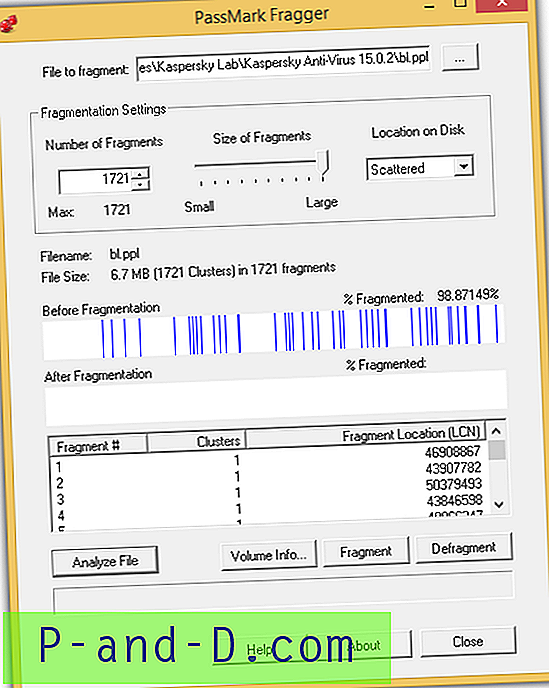Google은 검색 결과의 측정 순위 요소로 TSL / SSL 인증서를 제공했습니다. SSL은 Secure Socket Layer를 나타내고 TSL은 Transport Layer Security를 나타냅니다. 그들은 웹 서버와 브라우저 사이에 안전한 암호화 연결을 만드는 것과 동일한 일을 실제로 수행합니다. HTTPS 암호화가 없으면 타사가 웹 사이트로 보내는 정보를 가로 챌 수 있습니다. 암호화되지 않은 웹 사이트에는 계정 자격 증명 및 기타 세부 정보를 입력하지 않는 것이 좋습니다.
실제로 이러한 SSL 보안 인증서는 회사에서 제공하며 페이지를 탐색하는 동안 여러 번 오류가 발생합니다. " 연결이 개인용이 아닙니다", "이 사이트 인증서를 신뢰할 수 없습니다 "와 같은 오류가 표시 될 수 있습니다 . 오늘은 Android 브라우저와의 SSL / TSL 연결의 모든 일반적인 오류를 해결하는 몇 가지 팁을 제공합니다.
해결 방법 1. 스마트 폰의 날짜 및 시간 수정
브라우저 시스템과 웹 서버의 시계가 거의 같은 시간으로 설정되어 있지 않으면 SSL / TSL 인증서는 연결이 유효하지 않은 것으로 간주합니다. 이 경우 장치에 "연결이 개인용이 아닙니다"메시지가 표시됩니다. 문제를 해결하려면
- Android 기기의 설정 으로 이동하십시오.
- 날짜 및 시간 이라는 옵션을 찾으십시오 .
- 정확한 시간을 설정하거나 자동 날짜 및 시간을 켜십시오 .

자동 날짜 및 시간
- 모든 탭을 지우고 모든 페이지를 다시로드하십시오.
해결책 2. 시크릿 모드 사용해보기
시크릿 모드를 사용하면 쿠키 및 캐시 데이터가 저장되지 않습니다. 브라우저의 시크릿 모드가 페이지를 제대로로드하면 아래 두 가지를 시도하십시오.
==> Chrome의 브라우징 데이터 삭제
- Chrome 브라우저에서 세 개의 점을 클릭하십시오.
- 설정을 엽니 다.
- 여기에서 개인 정보를 클릭하십시오.
- 인터넷 사용 정보 삭제.
- 수정 사항을 확인하려면 페이지를 다시로드하십시오.
==> 최근 설치된 앱 제거
일부 앱은 백그라운드에서 작동하여 브라우저에 문제를 일으킬 수 있습니다. 우리가 사용하는 많은 응용 프로그램은 Quora와 같은 웹 기반 서비스로 Android Web View 서비스를 사용하여 Quora App에서 페이지를로드합니다. 이러한 앱은 SSL 인증서 오류를 일으킬 수 있습니다.
솔루션 3. 안티 바이러스 비활성화
때로는 안티 바이러스 소프트웨어가 SSL 인증서로 일부 사이트를 차단할 수 있습니다. 안티 바이러스 소프트웨어에 HTTPS 검색 기능이 있으면 선택을 해제하십시오. 또는 단순히 바이러스 백신 소프트웨어를 제거하여 문제를 해결하십시오.
솔루션 4. 브라우저의 데이터 및 캐시 지우기
- Android 기기의 설정을 엽니 다.
- 앱 또는 앱 관리 옵션을 찾아서 누릅니다.
- 문제를 일으키는 앱을 확인하십시오.
- 데이터 지우기 와 캐시 지우기의 두 가지 옵션이 있습니다. ( Android Marshmallow 6.0 사용자의 경우 데이터 및 캐시를 지우려면 스토리지 옵션을 확인하십시오)

앱 데이터 및 캐시 지우기
- 문제를 해결하려면 데이터를 지우고 캐시하십시오.
해결 방법 5 : Google Services Framework 캐시 지우기
Google Services Framework는 데이터를 동기화하고 기기 데이터를 저장합니다. 또한 Google Play 서비스 및 관련 Google Apps가 올바르게 작동하는 데 도움이됩니다.
- '강제 중지' 에서 설정> 응용 프로그램 관리자> 모든> Google 서비스 프레임 워크> 탭으로 이동 한 후을 탭한 다음“ 캐시 지우기” 버튼을 탭하십시오.
- 장치를 재부팅하십시오.
해결책 6 : 공장 초기화.
위 방법으로 효과가 충분하지 않으면 장치를 재설정하기 만하면 문제를 일으키는 모든 정크, 악성 파일 및 버그를 삭제하여 문제를 해결할 수 있습니다.
참고 : 기기를 재설정하면 앱 및 미디어 데이터를 포함한 모든 기기 데이터가 지워집니다. 초기화하기 전에 데이터 를 백업 하십시오.
결론 : 게시물이 Android의 SSL 오류 문제를 해결하는 데 도움이 되었기를 바랍니다. 도움이 필요하면 아래에 의견을 말하십시오. 좋은 하루 되세요, 건배!


![WordPress에서 GoDaddy 내부 서버 오류 [500] 해결](http://p-and-d.com/img/resolve-godaddy-internal-server-error-wordpress-6757704.png)